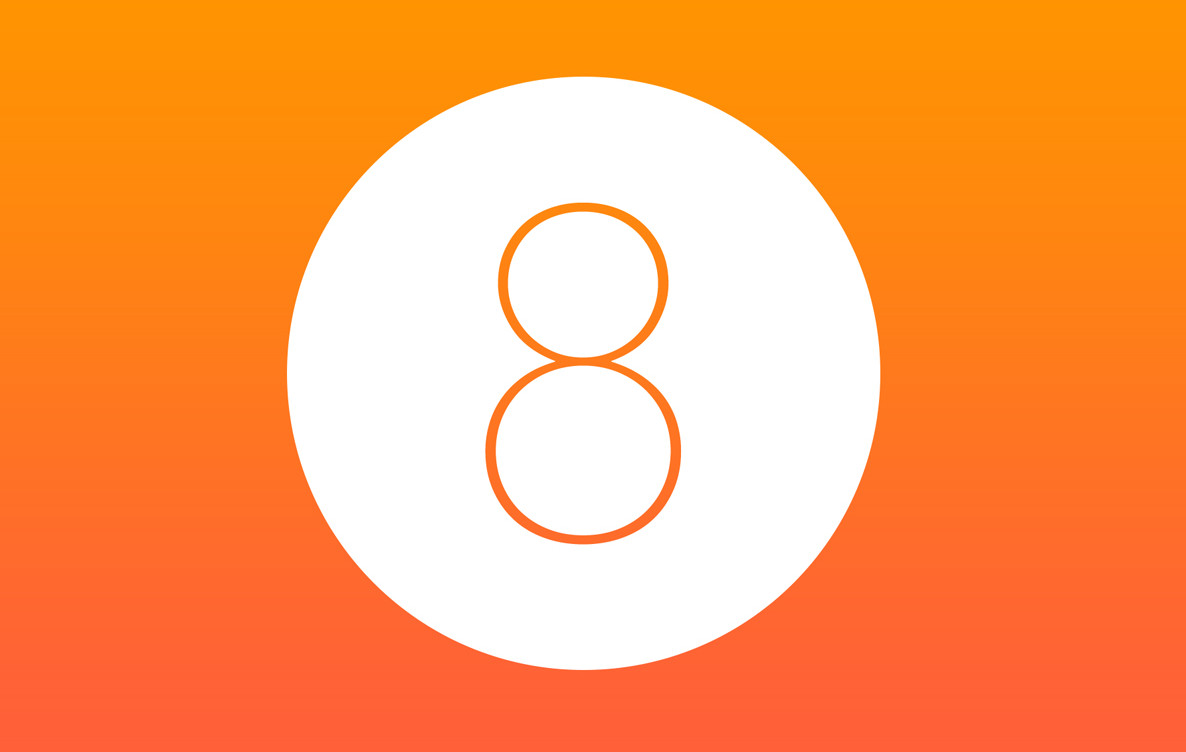Najciekawsze funkcje aplikacji z iOS 8 – Wiadomości i Safari
Choć system iOS 8 nie jest trudny w obsłudze, to skrywa w sobie wiele sekretów. Znajomość wielu z nich ułatwia życie posiadaczowi iPada. Z całą pewnością opanowanie na wysokim poziomie wszystkich funkcji poszczególnych aplikacji wpłynie korzystnie na zadowolenie ze sprzętu Apple, jak i wygodę pracy. W tym cyklu artykułów będziemy dla was opisywać najciekawsze funkcje poszczególnych programów systemowych, o których wielu z was z pewnością nie miało pojęcia. Dzisiaj zachęcam do przeczytania poniższych informacji na temat Wiadomości i Safari.
Choć system iOS 8 nie jest trudny w obsłudze, to skrywa w sobie wiele sekretów. Znajomość wielu z nich ułatwia życie posiadaczowi iPada. Z całą pewnością opanowanie na wysokim poziomie wszystkich funkcji poszczególnych aplikacji wpłynie korzystnie na zadowolenie ze sprzętu Apple, jak i wygodę pracy. W tym cyklu artykułów będziemy dla was opisywać najciekawsze funkcje poszczególnych programów systemowych, o których wielu z was z pewnością nie miało pojęcia. Dzisiaj zachęcam do przeczytania poniższych informacji na temat Wiadomości i Safari.
Przeczytaj koniecznie >> 5 problemów z iOS 8 i sposoby na ich rozwiązanie
Wiadomości
1. Wysyłanie zdjęć i wideo przez Wiadomości
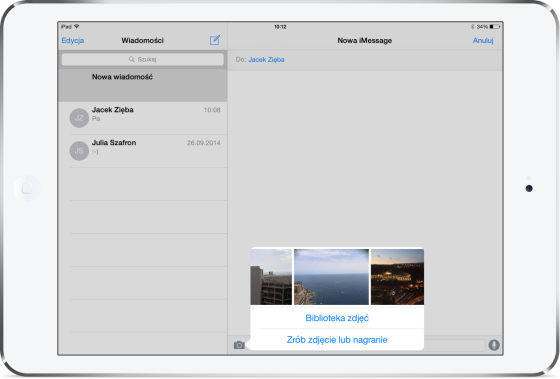
Dzięki nowym funkcjom, które pojawiły się w aplikacji Wiadomości, możemy wysyłać naszym znajomym w szybki sposób zdjęcia i filmy. Wystarczy, że przytrzymamy palec na odpowiedniej ikonie, a będziemy mogli wybrać dany materiał z biblioteki lub stworzyć go na poczekaniu.
2. Wysyłanie położenia
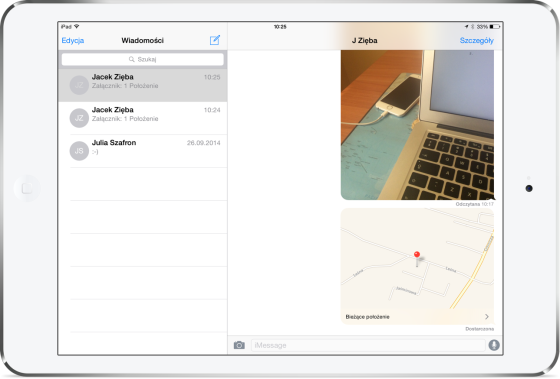
Zamiast tłumaczyć skomplikowaną drogę, którą trzeba pokonać, aby się do nas dostać, lepiej wysłać precyzyjne współrzędne przez iMessage. Dzięki temu adresat wiadomości nie tylko dowie się, gdzie jesteśmy, ale i będzie mógł w szybki sposób wyznaczyć trasę przez aplikację Mapy. W celu wysłania lokalizacji musimy w widoku konwersacji z daną osobą wejść w szczegóły, a następnie wybrać opcję Wyślij moje położenie. Warto dodać, że możemy wybrać opcję, która pozwala na czasowe wysyłanie lokalizacji. Umożliwi to jej śledzenie na bieżąco przez dłuższy czas.
3. Podgląd wysłanych załączników
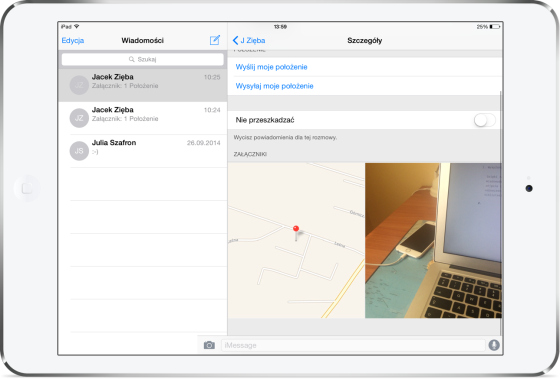
W ciągu kilku miesięcy korespondowania, liczba wysłanych przez nas zdjęć, czy filmów może osiągnąć wysoki poziom. Często nie tylko uniemożliwia nam to cofnięcie się do konkretnego materiału, ale i zabiera cenne miejsce w pamięci naszego iPada. Na szczęście na oba problemy istnieje lekarstwo w postaci podglądu załączników. Wystarczy, że wejdziemy w szczegóły danej wiadomości, a zobaczymy wszystkie wysłane zdjęcia, filmy oraz lokalizacje i będziemy je mogli usunąć.
4. Nie przeszkadzać!
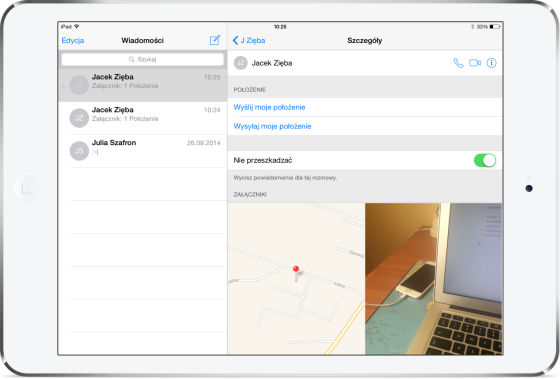
Nie zawsze chcemy mieć kontakt z wszystkimi znajomymi. Wyłączanie iPada nie jest najlepszym lekarstwem na ten problem, podobnie jak permanentne blokowanie intruza. Wystarczy jednak, że wyciszymy konwersację z nim, co uwolni nas od powiadomień o przychodzących wiadomościach. W tym celu ponownie musimy wejść w szczegóły konwersacji, a następnie zaznaczyć opcję „Nie przeszkadzać”.
Safari
1. Rozszerzenia aplikacji
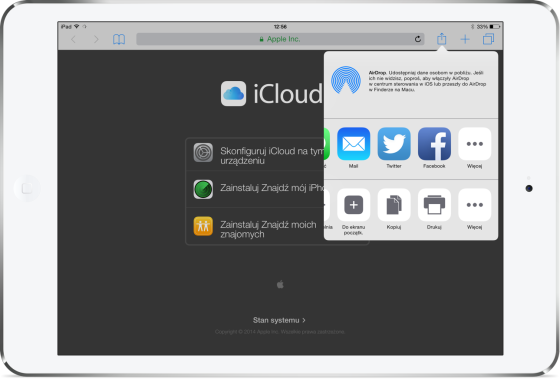
System iOS 8 umożliwił aplikacjom większą współpracę ze sobą. Dzięki temu użytkownik ma możliwość przesyłania konkretnych danych między aplikacjami, o ile ich twórcy udostępnili taką możliwość. W przypadku przeglądarki Apple możemy udostępniać linki do aplikacji typu Pocket, Instapaper i wielu innych.
2. Skanowanie karty kredytowej
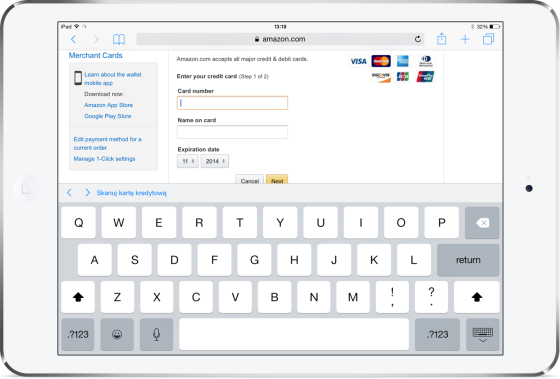
W celu dokonania zakupu w sklepie Internetowym, często musimy podać numer naszej karty płatniczej. Nie trzeba go jednak przepisywać. Przy wypełnianiu formularza, Safari zaproponuje nam zeskanowanie karty przy użyciu kamery iSight, co znacznie przyspieszy proces dokonywania zakupów.
3. Selektywne czyszczenie historii
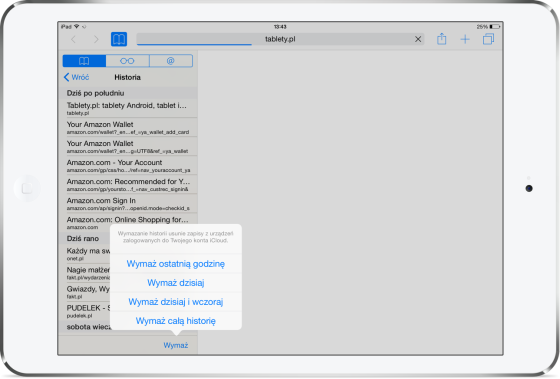
Dzięki zapisywaniu przez Safari historii odwiedzanych stron, możemy w szybki sposób powrócić do wybranej z nich. Nie zawsze jednak chcemy, aby w urządzeniu zapisały się wszystkie witryny. Na szczęście przy usuwaniu historii z przeglądarki możemy wybrać, czy chcemy usunąć całą listę zapisanych stron, czy tylko te, które pochodzą z konkretnego okresu.
4. Dodawanie strony internetowej do ekranu początkowego
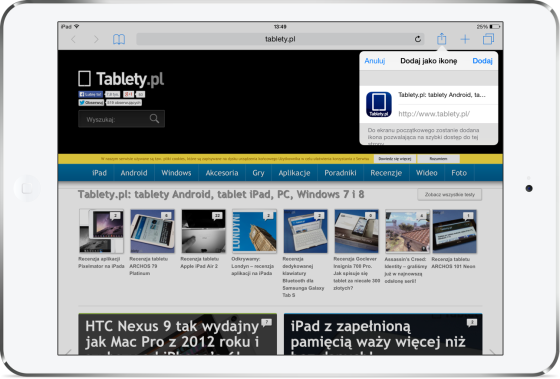
Do najczęściej odwiedzanych przez nas stron internetowych możemy utworzyć skrót, który będzie widoczny na ekranie początkowym obok ikon zainstalowanych aplikacji. W ten sposób znacznie przyspieszymy proces otwierania ulubionych witryn. Wystarczy, że po naciśnięciu przycisku udostępniania wybierzemy opcję dodania do ekranu początkowego i wprowadzimy odpowiednią nazwę.